 Molti di noi utilizzano la crittografia BitLocker per mantenere i dati sicuri e impedire l’accesso a terzi. Ma la crittografia non rende l’unità immune alla perdita di dati. Infatti, potrebbe complicare ulteriormente il processo. Allora, qual è il piano d’azione migliore in questo caso? La nostra guida qui sotto, sulla recupero dei dati di BitLocker, ha tutto ciò di cui hai bisogno.
Molti di noi utilizzano la crittografia BitLocker per mantenere i dati sicuri e impedire l’accesso a terzi. Ma la crittografia non rende l’unità immune alla perdita di dati. Infatti, potrebbe complicare ulteriormente il processo. Allora, qual è il piano d’azione migliore in questo caso? La nostra guida qui sotto, sulla recupero dei dati di BitLocker, ha tutto ciò di cui hai bisogno.
Cos’è la crittografia BitLocker
Al suo nucleo, BitLocker è una funzionalità di Windows che impedisce l’accesso non autorizzato ai tuoi dati, nel caso in cui il tuo dispositivo venga rubato o hackerato. Lo fa crittografando i dati e creando una chiave di ripristino. Se Windows rileva un tentativo non autorizzato di accedere ai file, non li decrittografa (rimangono criptati) e l’unico modo per leggerli è attraverso la chiave di ripristino.
Su computer moderni, BitLocker utilizza il chip Trusted Module Platform (TPM) per verificare l’accesso. Se stai utilizzando un computer più vecchio che non ha TPM integrato, avrai bisogno di una chiavetta USB esterna che memorizzi la chiave di accesso. Ogni volta che accendi il PC, dovrai collegare l’unità USB per accedere ai tuoi file.
Se hai crittografato un’unità utilizzando BitLocker su Windows 10 1511 e versioni successive, i PC che eseguono versioni precedenti di Windows potrebbero non essere in grado di decrittografare l’unità. Questo perché BitLocker utilizza per impostazione predefinita la crittografia XTS_AES a 128 bit, che i sistemi operativi più vecchi non riconoscono.
Sebbene BitLocker impedisca l’accesso non autorizzato ai tuoi dati, non ti protegge esattamente dalla perdita di dati. L’unità è ancora suscettibile alla perdita di dati come qualsiasi altra unità. Tuttavia, rende il processo di recupero dei dati più complicato perché è necessario decrittografare l’unità prima che i dati possano essere recuperati. La formattazione di un’unità crittografata con BitLocker rimuoverà la funzionalità di crittografia, ma non decrittografa effettivamente i tuoi file. Essenzialmente hai una chiave ma nessun buco della serratura in cui inserirla.
Come Recuperare Dati da un’Unità Crittografata con BitLocker
Per recuperare i dati da un’unità criptata con BitLocker, è necessario prima decriptarla e poi eseguire la scansione dell’unità utilizzando un’app professionale di recupero dati. È impossibile recuperare i dati da un’unità criptata con BitLocker senza decriptarla prima.
Il processo di recupero di BitLocker appare così:
Decrittazione dell’unità
Per decrittare un’unità BitLocker, avrai bisogno della chiave di ripristino o della password che è stata creata quando hai abilitato BitLocker sull’unità o volume. Non c’è modo di aggirare questo. Non devi cadere in articoli falsi che ti insegnano come sbloccare un’unità BitLocker senza una password e una chiave di ripristino. Secondo Forum di Microsoft, ciò è impossibile.
Se non hai la chiave di ripristino a portata di mano, Microsoft consiglia cercala nei seguenti posti:
- Accedi al tuo account Microsoft e vai alla pagina Elenco Dispositivi. Dovrebbe esserci una sezione dedicata per le chiavi di ripristino di BitLocker.
- Potresti aver stampato la chiave di ripristino, quindi è consigliabile cercarla tra i tuoi documenti importanti.
- È possibile che tu abbia salvato la chiave di ripristino come file .txt su una chiavetta USB. Collega la chiavetta a un altro PC e annota la chiave di ripristino.
- Se stai utilizzando un account di lavoro o scolastico, la chiave di ripristino potrebbe essere stata salvata nell’account Azure AD dell’organizzazione. Contatta l’amministratore di sistema per aiutarti a recuperarla.
- Nel caso in cui il tuo account sia collegato a un dominio, l’amministratore potrebbe avere la chiave di ripristino.
Una volta ottenuta la chiave BitLocker, ecco come disattivare BitLocker:
- Cerca “pannello di controllo” in Ricerca di Windows (Tasto Windows + S). Apri il Pannello di controllo dai risultati della ricerca.
- Fai clic su Sistema e sicurezza e vai a Crittografia unità BitLocker.
- Accanto al volume per cui desideri disattivare BitLocker, fai clic su Disattiva BitLocker.
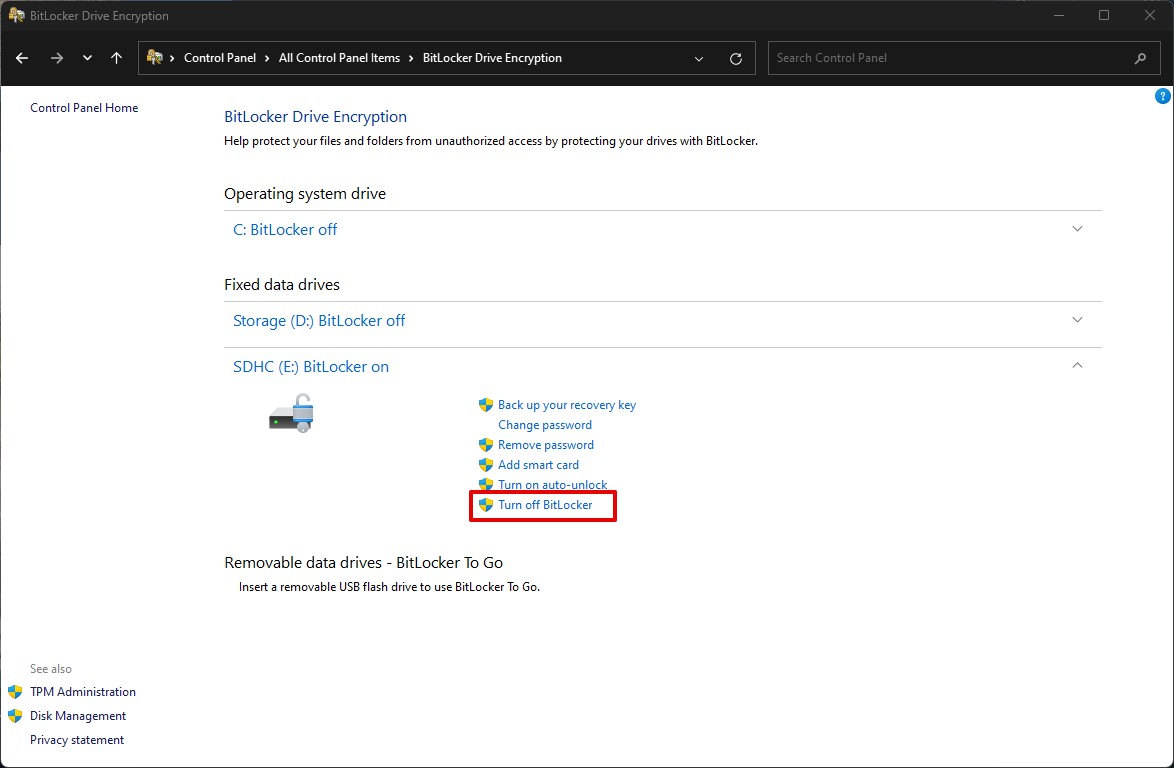
È anche possibile che Windows non ti permetta di avviare il sistema operativo, anche se hai la chiave di ripristino e la password. In questo caso, puoi fare una delle due cose:
- Disabilita il secure boot nel BIOS e riprovare ad accedere.
- Crea un USB/DVD di Windows avviabile e usare quello per entrare nel sistema operativo. Puoi quindi procedere a disabilitare BitLocker utilizzando l’interfaccia grafica di Windows. Avrai bisogno di un computer funzionante per farlo.
Recupero dei Dati con Software Professionale di Recupero Dati
Hai solo una scelta se desideri recuperare dati da un’unità criptata con BitLocker a casa: il software di recupero dati. Tuttavia, ci sono innumerevoli app di recupero dati disponibili sul web e può essere difficile determinare quale funzionerà per te. Ma non preoccuparti, ti aiuteremo con una raccomandazione.
Abbiamo deciso di utilizzare Disk Drill per eseguire il recupero dell’unità BitLocker. È un programma versatile che funziona con HDD, SSD, unità USB e altro. Riconosce un’unità indipendentemente dal file system in cui è stata formattata, o anche se non ha alcun file system (RAW). Per aiutarti a scegliere i file necessari, Disk Drill viene fornito con una funzione di anteprima e supporto per oltre 400 formati di file.
La parte migliore è che puoi rimuovere la crittografia BitLocker utilizzando l’interfaccia utente di Disk Drill stessa.
Vediamo come appare il processo di recupero dati in Disk Drill:
- Scarica Scarica e installa Disk Drill.
- Apri Disk Drill e seleziona l’unità BitLocker da cui desideri recuperare i dati. Tieni a portata di mano la chiave di ripristino e scegli l’opzione di decrittazione. Una volta completata la decrittazione, clicca su Cerca dati persi.
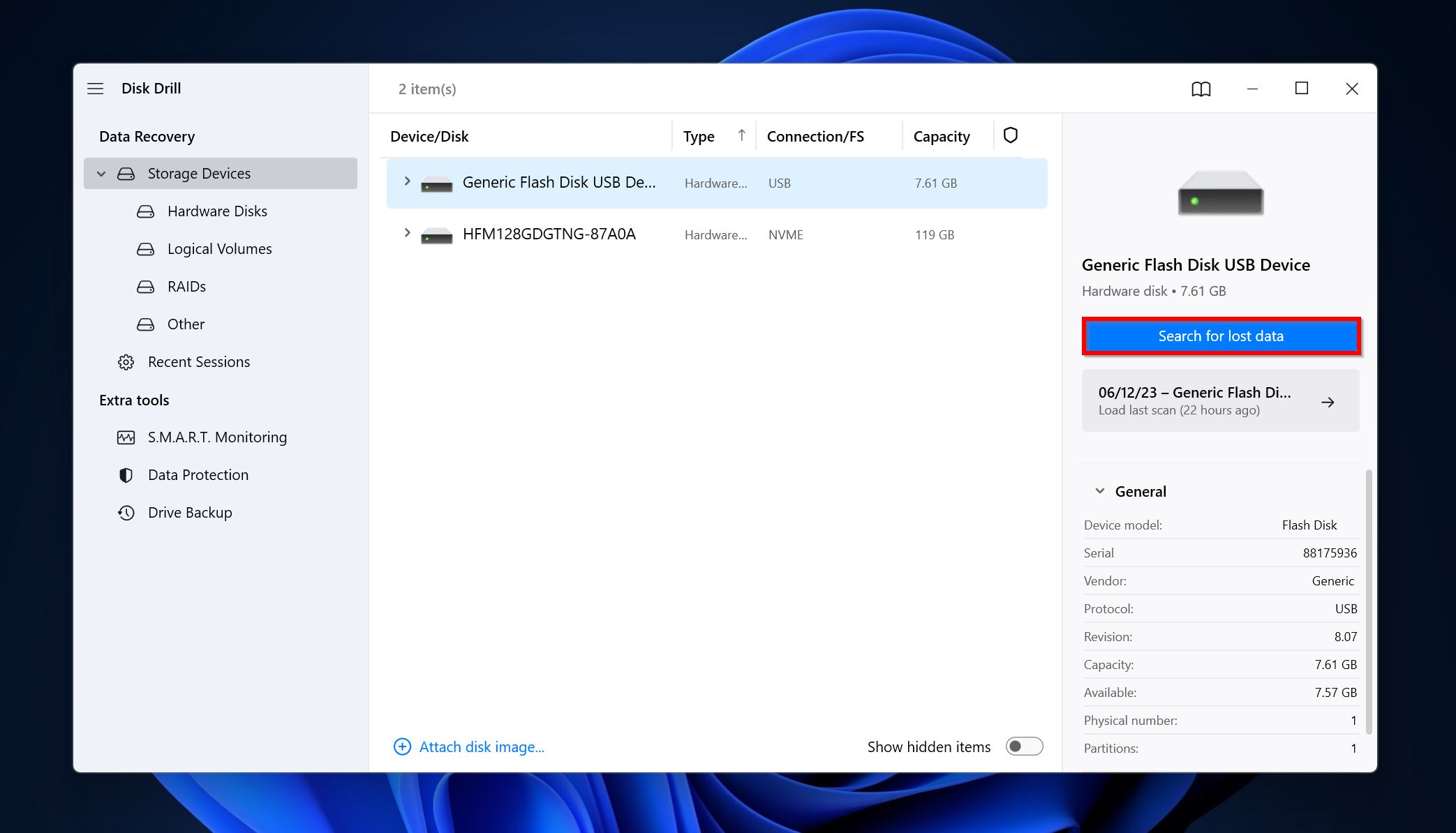
- Clicca su Rivedi elementi trovati. Per filtrare direttamente i risultati, basta cliccare sul tipo di file che desideri recuperare (Immagini, Video, Audio, Documenti, Archivi e Altro).
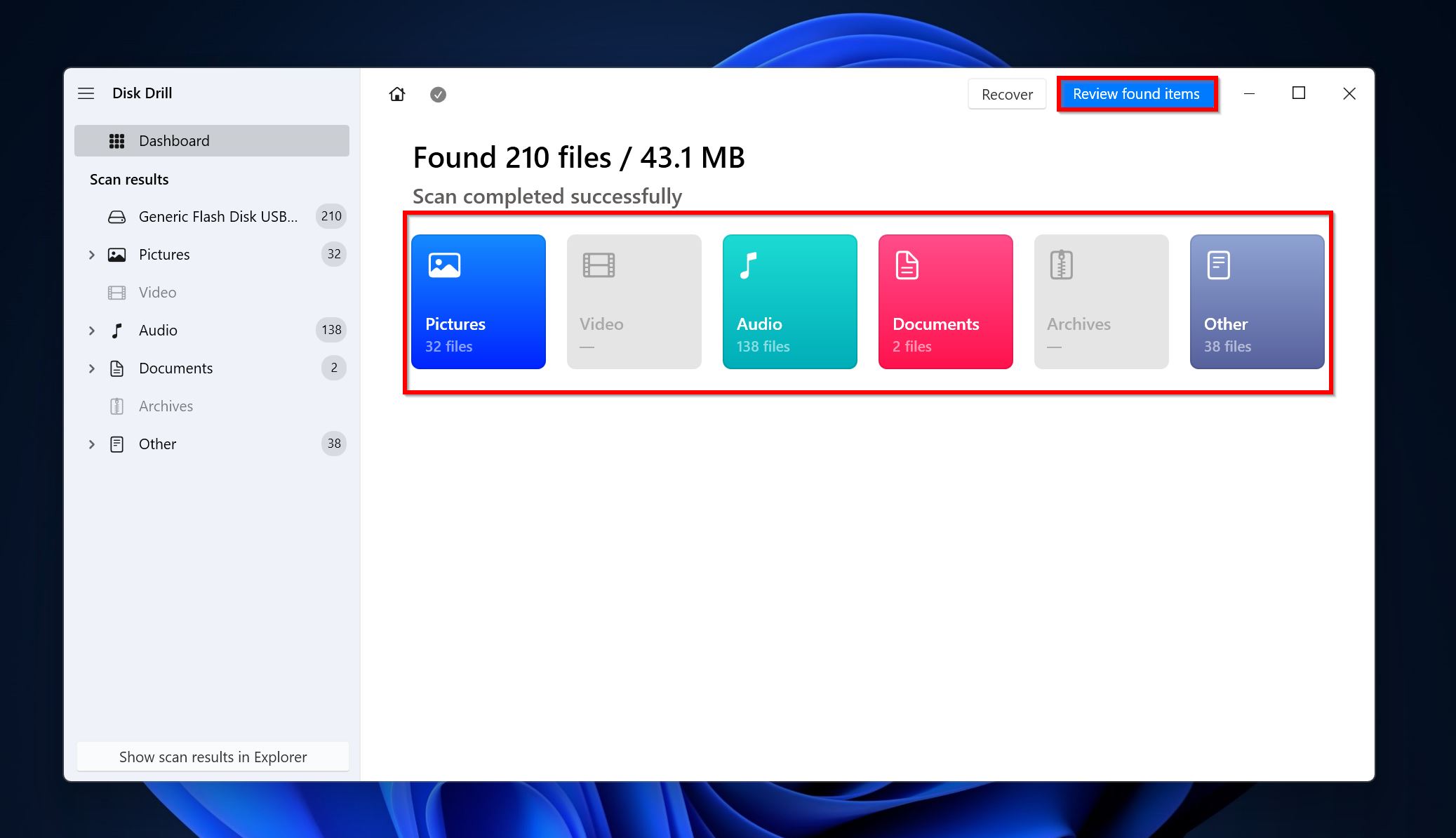
- Espandi le sezioni Eliminati o Persi e Ricostruiti per visualizzare i file eliminati e recuperabili.
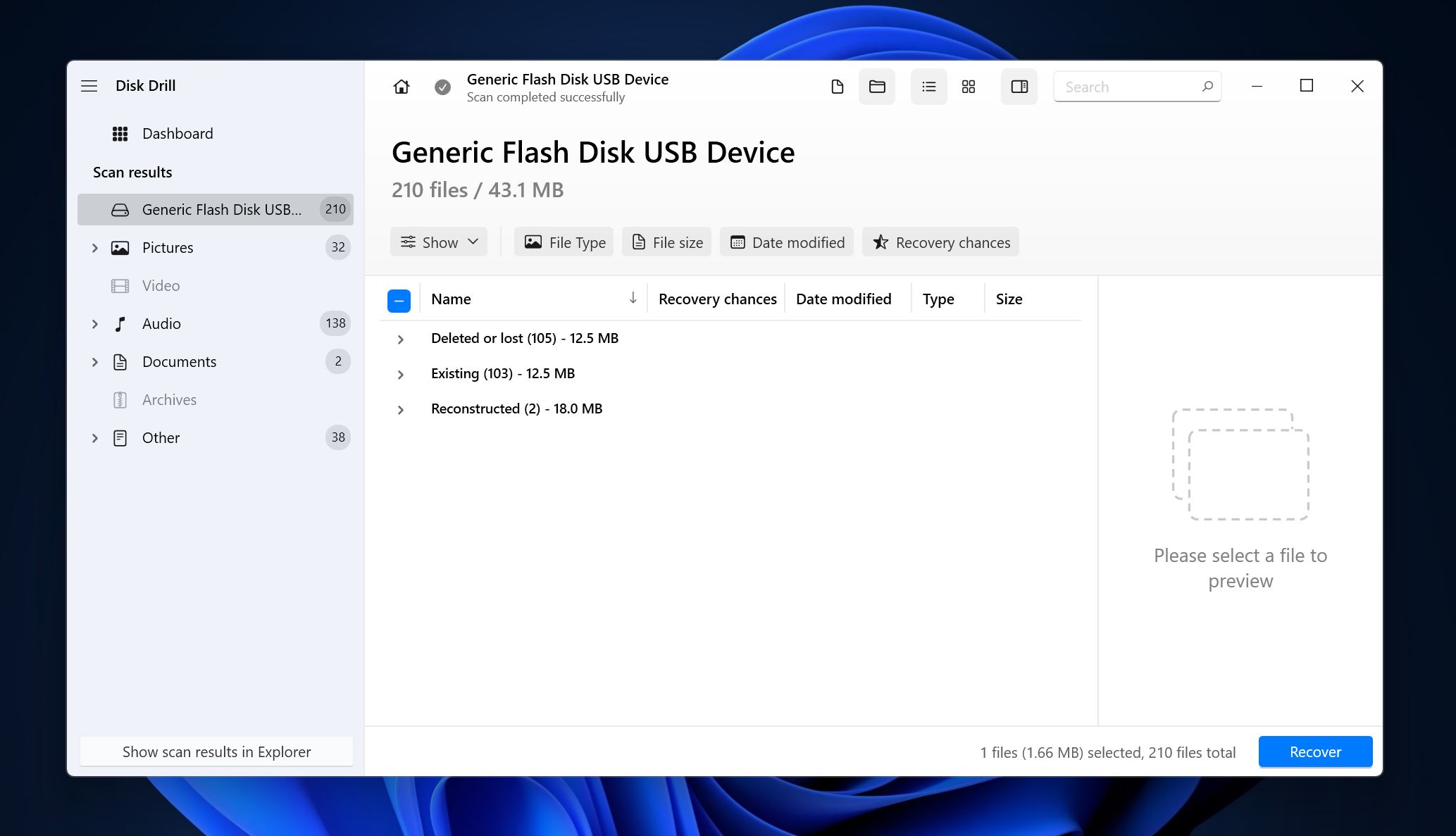
- Seleziona i file che desideri recuperare. Disk Drill mostrerà un’anteprima dei file attualmente selezionati. Puoi cliccare sull’icona dell’occhio accanto a un nome di file per visualizzarlo manualmente. Clicca su Recupera dopo aver completato la tua selezione.
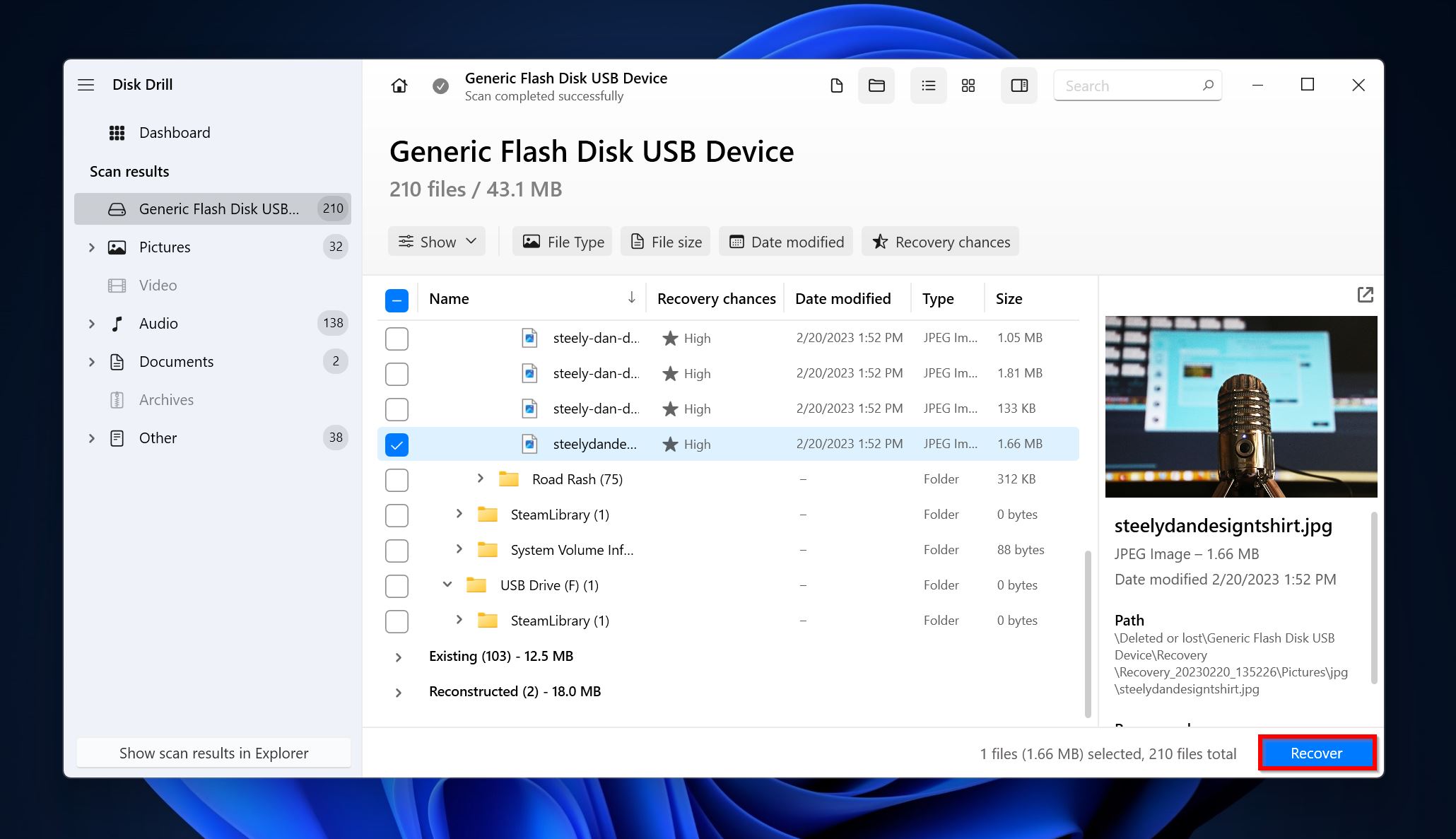
- Scegli una destinazione per il recupero dei tuoi file e clicca su Avanti.
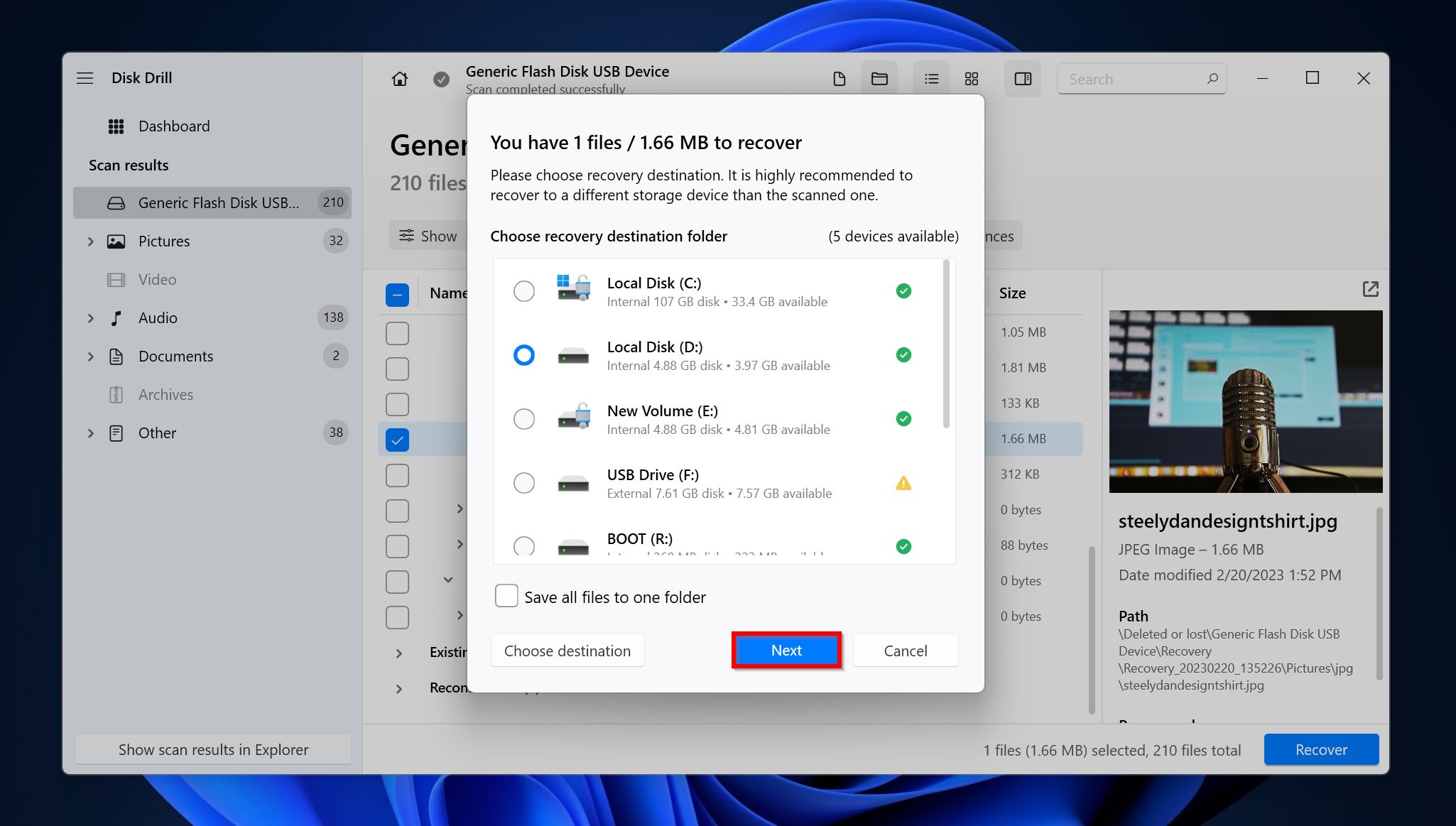
- Disk Drill recupererà i tuoi file.
Recupero dei dati da un’unità crittografata danneggiata
Nel caso in cui l’unità BitLocker mostri segni di corruzione, come file mancanti, prestazioni lente e altri errori, è possibile ripararla utilizzando il Prompt dei comandi di Windows.
Ecco come appare il processo:
- Cerca “cmd” in Ricerca di Windows (Tasto Windows + S). Fai clic con il tasto destro del mouse su Prompt dei comandi > Esegui come amministratore.
- Digita repair-bde X: Y: -rp <recovery-password> e premi Invio. Qui “X” è il volume che desideri riparare, e “Y” è dove desideri spostare i dati recuperati. Sostituisci <recovery-password> con la chiave di ripristino BitLocker a 48 cifre.
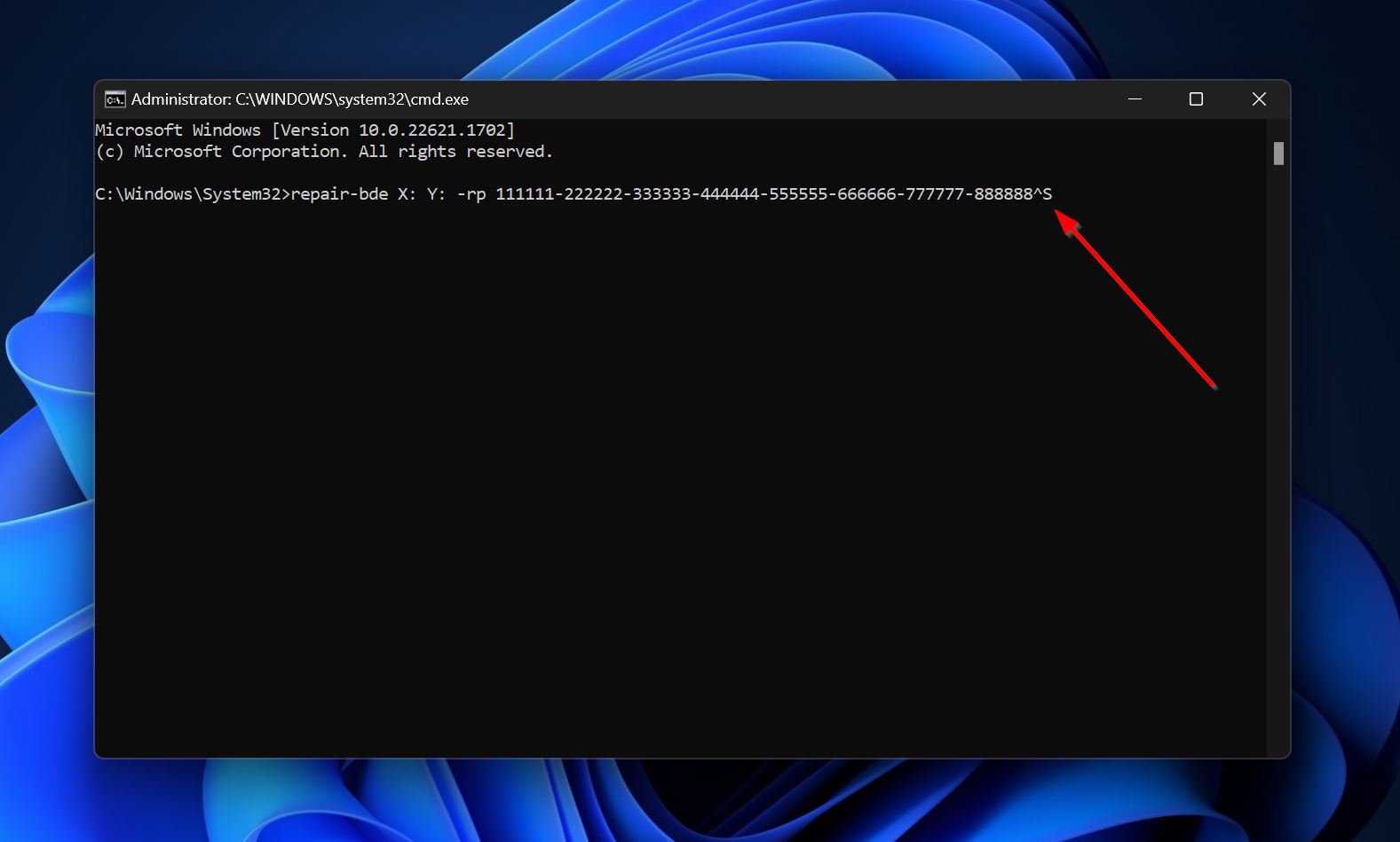
Conclusione
La crittografia BitLocker complica il recupero dei dati, ma se si dispone della chiave di ripristino, non è così difficile. Tuttavia, ci sono due situazioni principali in cui si dovrebbe contattare un servizio professionale di recupero dati – se l’unità è danneggiata fisicamente, o se l’unità è integra ma i dati al suo interno devono essere recuperati a tutti i costi (è comunque improbabile che la società di recupero possa aiutarti).




